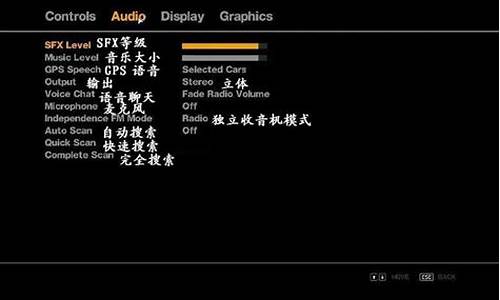老旧电脑开机黑屏_老式电脑开机黑屏怎么办恢复
1.电脑一开机系统进入一半就黑屏了怎么办

1.当显示器黑屏没有图像显示时(不过目前市面上的显示器在主机没有信号送来时,屏幕上会显示器"没有信号线连接"),首先检查主机电源是否插接良好,电源的风扇是否转动?主机面板上电源指示灯、硬盘指示灯是闪否亮?因为若主机电源不工作或主板没有供电时,显示器在没有接收到信号时,当然就不会有图像显示的。
2.再检查显示器的电源是否插接良好?如果您的显示器的电源开关是轻触开关时,当你给显示器加电时,应该会听到轻微的"辟啪"声,这时可判断显示器的开关电源电路良好。再显示器的电源开关是否已经开启?显示器的电源指示灯是否亮?当用手靠近显示器屏幕并慢慢移动是否有"咝咝"的声音,同时手上的汗毛有被吸起的感觉,这在检查显示器高压电路是否正常工作了。
3.如果确定显示器已经加电了,且有高压产生时,继续检查显示器的数据线接头与显卡的信号输出接口是否接触良好?是否有松动?再拔下插头检查一下,D型接口中是否有弯曲或断针或者有大量污垢。这是许多用户经常遇到的问题,在连接D型插口时,用力不均匀,或忘记拧紧接口的固定螺丝,使接口松动造成接触不良,或因安装时方法不当或用力过大,使D型接口内有断针或弯针,以致造成接触不良。
注意:显示器的的数据线插头的15针可能有缺针,如4,9,11针,这时正常的,千万不要人为的用其他金属丝来补充这些缺针位,以免造成其他故障。
再多说一点吧:1,2,3针为红,绿,蓝三枪信号输入,如果哪根针接触不好时,屏幕就会有缺少相应的颜色。
如果第12,15针有问题时,主机就不能发现相应的显示器,但这不影响使用。
如果第13,14针有问题,显示器就会出现黑屏,显示器的指示灯在开机一会儿后由绿色变为橙色。也就出现了上述的黑屏之一。
4.打开机箱检查显示器卡安装是否正确?与主板插槽是否接触良好?显卡或插槽是否因使用时间太长而积尘太多,以至造成接触不良?显卡上的芯片是否有烧焦、开裂的痕迹。当因显卡原因导致黑屏时,计算机开机自检时即有一短四长的"嘀嘀"声提示。安装显示卡时,要用手握住显示卡上半部分,均匀用力插入卡槽中,使显卡的固定螺丝口与主机箱的螺丝口吻合。未插正时不要强行固定,造成显卡扭曲。如果确认安装正确时,可以取下显卡用酒精棉球擦拭一下插脚的金手指或者换一个插槽(只能对于PCI显卡)安装。如果还不行,只能换一块好的显卡一试下。
如果还不行,在确定显卡完好时,还要考虑显卡与主板的兼容性。最好查一下相关的资料或问一下网友。
5.检查其他的板卡(包括声卡、解压卡、视频捕捉卡)与主板的插槽接触是否良好?注意检查硬盘的数据线与硬盘的电源线接法是否正确?更换其他板卡的插槽,清洗插脚。这一点许多人往往容易忽视。一般认为,计算机黑屏是显示器和显卡问题,与其他设备无关。实际上,因为声卡等设备的安装不正确,导致系统初使化难以完成,特别是硬盘的数据线与硬盘电源线插错,容易造成无显示的故障。
6.检查内存条与主板的接触是否良好?把内存条重新插拔一次或者换个插槽试试,或者更换新的内存条。如果内存条出现问题,计算机在启动时,会有连续急促的"嘀嘀"声。提示音会因为主板不同而不同。
7.检查CPU与主板上的CPU座接触是否良好?因搬动或其他因素,使CPU与SLOT1插口或SOCKE370插座接触不良。最好用手按一按CPU或取下CPU再重新安装一次。
8.检查CPU外频,倍频,内存的频率等的跳线或CMOS中的设置是否正确。对照主板说明书,逐一检查相关跳线,顺序为"CPU外频跳线-CPU倍频跳线-内存频率跳线"。
9.检查CPU的电压是否设置恰当。设置CPU电压跳线时要小心,一定要与CPU的工作电压相符。八和九这两步对于一些组装机或喜欢超频的用户在出现黑屏时要仔细检查。
10.检查CMOS参数设置是否正确。如果您的电脑装有两个显卡,你在CMOS里设置的是第一个初始化PCI显卡,而你的唯一的显示器接在AGP显卡上,当然显示器是不会亮的。
11.检查主机和显示器所要求的工作环境是否符合?工作电压是否正常,环境温度是不是过高等。除了按上述步骤进行检查外,还可以根据计算机的工作状况来快速定位,如在开启主机电源后,可听见"嘀"的一声表示计算机自检完成,如果此时硬盘指示灯不停地闪烁,则应在第二步至第四步检查。
12.如果显示器在计算机启动过程中有内容显示,只是在加载WIN98的画面后出现黑屏时,这就只是WIN98系统软件方面的问题了,
上述的检查方法是基于显示器本身无电气故障,即开启主机电源后显示器的电源指示灯由绿变黄但显示器黑屏没有图像显示。如果使用上述步骤显示器仍然无显示,应请专业人员维修 黑屏故障实战解析:1、一电脑在更换主板重新启动电脑后出现电源灯亮但系统不自检显示器黑屏的故障
故障分析:打开机箱,仔细观察,发现CPU风扇正常运转,关掉电源后仔细检查板卡的安装质量,重点重新安装内存条及显卡,检查主板的相关跳线等情况,确认无误,遂采用“最小系统法”排除故障,去掉硬盘光驱等的连接线,只保持主板,CPU,内存,显卡的最小系统,开机后系统顺利开启。便重点检查光驱和硬盘的连接情况,当上好光驱后上述故障重新出现,难道是光驱没上好,该光驱单独接在IDE2总线接口上,笔者检查发现,该光驱连接用的IDE线接头上无防反插的凸块,难道是接反了?仔细一看果然如此,正确上好后系统正常起动。
2、一630S主板+赛扬633+HY128M内存+希捷20G硬盘+ATX机箱+15寸EMC彩显的电脑出现按下电源开关后便全黑屏故障
故障分析:按下电源,仔细观察,见电源风扇,CPU风扇皆正常运转,开机时无喇叭报警声(喇叭连接正确,估计已坏),显示器无刷屏反应,但显示器指示灯一直黄着(正常应当成绿色),表明显示器无大碍。先将内存,CPU等部件用替换法试了试皆无问题。便怀疑主板是不是有问题,将主板取下拿到其它电脑上一试也是好的,便将重点放在了电源及电源开关上,电源经测试无问题,那么是电源开关有问题吗?经仔细检查测试发现复位按钮里面塑料复位装置已断裂,使里面两根金属片粘贴在一起,产生永久短路,使复位开关一直处于复位状态故发生黑屏故障。先不将复位线连上主板,顺利启动电脑,后从电器维修店找来块类似的复位按钮重新安上后一切恢复正常。
3、一操作系统为Win97的电脑,在加装了新购同维9880显卡的Win95驱动之后在进入Windows窗口时出现黑屏故障
故障分析:这是该卡所送的原装WIN95驱动程序,安装后出现该情况,肯定是该驱动的兼容性有问题或WIN95/97系统自身对AGP显卡支持的缺陷所致。重启电脑后按“F8”键进入WINDOWS安全模式,删除掉该显卡驱动程序,重新启动电脑后顺利进入系统,在驱动之家网站下载了一个其它厂家的9880显卡驱动,安装后故障得已解决。另外可将系统升级为WIN98后通常也可很顺利的解决这类黑屏故障。4、一台DELL 14寸显示器出现无光栅无图像的黑屏故障
故障分析:眼睛目测发现显像管灯丝不亮,测量显像管灯丝没有断,测量灯丝电压为0,这表明灯丝供电不正常。仔细检查发现灯丝限流电阻R538烧开路,R538为1欧的小阻值电阻,找来将其更换上,显示器工作恢复正常,故障排除。
5、一台15寸显示器出现无光栅无图像的黑屏且能听见电源发出明显“吱吱”声的显示故障
故障分析:从故障现象分析来看电源电路,行扫描电路,主要负载电路有故障是造成这类问题的原因。由于电源发出“吱吱”声,故先可从电源检查起,电源能发出“吱吱”声表明开关电源已工作,因此表明开关变压器以前的电路基本无问题。首先用万用表检查五个输出端电压是否正常,结果发现电源滤波电容器C117的正极端为0V,而正常应为95V左右,显然不正常,这表明其周边电路元器件存在短路或开路现像。使用测量电流的方法发现L105电流很小,进一步怀疑其前面的整流二极管VD106有问题,用替换法将其更换后故障排除。
6、一台14寸显示器出现无光栅但指示灯亮,显像管灯丝不亮的黑屏故障
故障分析:用手触摸屏幕发现无高压静电反应,加电和关机的瞬间也听不到偏转线圈磁场变化的声音,而指示灯能亮表明电源变压器工作正常,根据故障现象判断很可能是行输出没有工作,产生这类问题的成因一是电源而是行扫描电路有问题,经测量电源输出电压为60V,明显比正常110V偏低。经检查发现滤波电容C209两端电压只有110V,这表明其根本没起作用,检查其充放电情况无反应,表明其内部短路或电解液干涸,但更换后故障依旧,调行频电位器也无效,经进一步仔细检查发现行振荡电路的外围电阻R307阻值变大数倍,更换后故障得到彻底排除。。
电脑一开机系统进入一半就黑屏了怎么办
电脑进入休眠模式后黑屏怎么办?
电脑进入休眠模式后黑屏怎么办?
1、尝试按下电源按钮启动或唤醒电脑。有时候电脑可能仍然处于休眠状态,但是屏幕没有正确地恢复显示。通过按下电源按钮来唤醒电脑可能会解决问题。使用键盘快捷键:在某些情况下,电脑可能在休眠时无法正确唤醒显示器。
2、电脑黑屏,首先可以按Ctrl+Alt+Delete组合键尝试重启电脑,也可以开机之后不断点击F8键,进入系统操作之后,单选最后一次正确配置,重启电脑之后即可解决该问题。还可能SLEEP休眠键让电脑进入休眠了,按WAKEUP键可以唤醒。
3、解决的办法如下:器通电但无信号,则关机断电开机箱,重新插拔内存条,并用橡皮顺着一个方向擦拭金手指如有条件还可安装到不同内存插槽,装好后再开机。
电脑开着进入休眠黑屏怎么办
电脑开着进入休眠黑屏怎么办
电脑黑屏,首先可以按Ctrl+Alt+Delete组合键尝试重启电脑,也可以开机之后不断点击F8键,进入系统操作之后,单选最后一次正确配置,重启电脑之后即可解决该问题。还可能SLEEP休眠键让电脑进入休眠了,按WAKEUP键可以唤醒。
当电脑进入睡眠状态打不开机的时候,首先可以考虑重启电脑,当打开盖子和按按键都无法唤醒电脑之后,应该点击开机开关,通常都能打开电脑。
首先反复使用电源键重启,持续3次或以上进入修复界面。接着依次点击“高级选项-疑难解答-启动设置”进入启动设置后,点击“重启”再按下键盘“F3”进入低分辨率模式。
尝试按下电源按钮启动或唤醒电脑。有时候电脑可能仍然处于休眠状态,但是屏幕没有正确地恢复显示。通过按下电源按钮来唤醒电脑可能会解决问题。使用键盘快捷键:在某些情况下,电脑可能在休眠时无法正确唤醒显示器。
首先重启电脑,重启右键菜单点击设置,之后点击系统,点击电源和休眠,将屏幕关闭时间设为从不。2/4点击其他电源设置,打开选择关闭显示器的时间,将关闭显示器更改为从不。
电脑进入睡眠模式黑屏怎么开机关机断电开机箱,重新插拔显卡,并插紧显示器与显卡之间的数据线即可开机。电脑睡眠模式是电脑处于待机状态下的一种模式。
电脑进入待机后黑屏怎么办?
电脑进入待机后黑屏怎么办?
1、首先电脑待机时间长了黑屏无法激活,无论我们按什么快捷键都于事无补的,所以这里我们可以关机重启下电脑,如果不能使用快捷方法重启电脑,那就只能用按电源开关强制关机重启。
2、强制重启电脑:如果以上方法都无法唤醒电脑,可以尝试强制重启电脑。可以按住电脑的电源键,直到电脑关闭,然后再按下电源键重新启动电脑。
3、笔记本电脑待机后黑屏的解决方式有:检查机箱电源的接口和电源线,是否完好。如果接口和电源线有破损断裂的应当及时更换检查主板电源线插口。如果没有破损,就将插口拔出再插入。
4、这有可能是因为电脑显示器的VGA线没插好或菏泽松动造成,你可以新的插好试试,如若无表明,可以换台机器试试,看看是否是VGA线经常出现问题。
5、如果你的电脑是在从休眠模式唤醒后出现的黑屏,那么下面是一些可能的解决方法:按下电源按钮:尝试按下电源按钮启动或唤醒电脑。有时候电脑可能仍然处于休眠状态,但是屏幕没有正确地恢复显示。
6、造成待机后黑屏无法唤醒的原因主要如下:如果没有接外接电源;可能是电池没有电了,只要接上外接电源即可。如果接上外接电源还不能唤醒的话;可以把电池拆下来。再接上外接电源来开机使用。
1.电脑开机开到一半黑屏,解决步骤是什么
电脑开机开到一半黑屏的解决办法如下:
1、最后一次正确的配置:在开机启动未进入到操作系统之前不停按下F8键,选择“最后一次正确的配置”然后回车即可。
2、安全模式:如果“最后一次正确的配置”不能解决问题,开机就按F8,进入安全模式,用360之类的软件修复下系统文件,并查杀病毒。
3、如不能修复,可以进入安全模式进行系统还原。
4、以上方法都不行,建议如下操作:
台式主机:
1)、断电,打开机箱,插拔内存,用橡皮擦拭金手指部分,重新插紧(不要反了)。
2)、插拔显卡,用橡皮擦拭金手指部分,重新插紧(卡扣要扣上)。
3)、拔掉电源线,抠掉主板纽扣电池,等待三分钟,重新装回主板。
笔记本电脑:
1)拔掉电源线,拆卸电池,打开内存后盖,插拔内存,用橡皮擦拭金手指部分,重新插紧(不要反了)
2)拔掉电源线,拆卸电池,长按开机键30秒不要松手。
3)如故障依旧,只能重装系统。
2.台式电脑开机到一半就黑屏了怎么回事
台式电脑显示器突然黑屏、重启后屏幕黑屏原因和对策:
一)先从检查显示器相关项目着手。
1.显示器插头松动或信号线损坏,插紧插头或换新线连接。
2.内存条金手指脏或独立显卡金手指脏。关机用橡皮条擦内存、独立显卡金手指,用刷子清理插槽。
3.查看液晶显示器背灯是否亮,或者是显示器内部电路出现问题,送修或更换新显示器。
二)查看板载显卡或独立显卡是否存在问题。
可用好的显示器接上判断。如有问题送修主板或更换显卡。
三)其它原因如CPU过热,主板自检超温保护性关机。
1.检查CPU风扇是否开机转动,不转则风扇坏,更换风扇。
2.主板风扇插头掉落,重新插好。
3.主板辅助电路存在故障,查看有无电解电容鼓顶,更换电解电容或送修主板。
4.机内积尘过多,导致工作状态恶例,灰层是电子器件杀手,清灰整理。
四)主板设置突然变动或显示驱动出现问题,可恢复主板出厂设置后开机再试。
五)总之,检查黑屏需要仔细分析可能的原因,进行检查和处理,直到开机见LOGO。
3.电脑启动一半黑屏怎么办
电脑黑屏是比较容易出现的现象,尤其在一些较老的电脑或组装电脑中。电脑黑屏的故障原因有多种,如显示器损坏、主板损坏、显卡损坏、显卡接触不良、电源损坏、cpu损坏等。
(1)显示器断电,或显示器数据线接触不良。另外电脑使用过久显示器电源线容易氧化破损;
(2)主板没有供电;
(3)显卡接触不良或损坏;
(4)CPU 接触不良;
(5)内存条接触不良;
(6)机器感染 CIH 病毒,BIOS 被破坏性刷新;
(7)检查插拔,如必要可用橡皮等清除金手指上的氧化膜;
(8)如果软驱有软盘,很多的时候会造成电脑开机或重起的时候,电脑就会出现黑屏,而无法进入系统。为避免此类情况也可以在BIOS中取消软盘启动项。
对于电脑黑屏的处理基本上采用排除、替换相结合的方法,其原则应本着先替换排除可疑性最大的部件。对于普通电脑用户来讲,专业知识不足,可以按下列步骤分析故障原因,以便可以自己动手排除故障。
首先检查接触是否良好。可分别检查显卡与显示器之间的接触是否良好,显卡与主板I/O插槽之间的接触是否良好,必要的话可将其取下,重新安装一次,确保安装到位,接触良好。
如果接触没有问题,最好是换一台显示器试一试,以便确定显示器无问题。
如果显示器没有问题,查看cpu风扇是否运转,如运转,用万用表测量电压输出是否正常为±12V、±15V,若不正常可以换一个电源试一试。
如仍出现黑屏,则取出电脑内所安装的组件,仅留下cpu、显卡、内存条,则可把故障原因限制在cpu、主板、内存三者之中。一般如果内存有故障,应有报警声。如果排除了内存故障,只有cpu和主板了。
换一个正常的cpu(应当与所检测电脑兼容),开机重新检测,如仍出现黑屏,则只能换一个主板了,问题也应该出现在主板上。
电脑黑屏故障可能表明电脑存在较为严重的问题,不妨在出现黑屏现象时按上述方法加以排除。在处理过程中应该灵活应用排除、替换方法,针对适时出现的现象加以排除处理
4.电脑开机启动一半黑屏怎么回事
一、电脑硬件故障引起的黑屏故障 由电脑硬件故障引起的黑屏故障又可分为以下两大类: 1、电脑主机故障引起的黑屏故障 a、主机电源引起的故障 主机电源损坏或主机电源质量不好引起的黑屏故障很常见。
例如,当添加了一些新设备之后,显示器便出现了黑屏故障,排除了硬件质量及兼容性问题之后电源的质量不好动力不足是故障的主要起因,更换大动率质优电源或使用稳压电源是解决这类故障的最好办法。 b、配件质量引起的故障 电脑配件质量不佳或损坏,是引起显示器黑屏故障的主要成因。
如内存,显示卡,主板、CPU等出现问题肯定可能引起黑屏故障的出现。其故障表现为显示器灯呈橘**,此时可用替换法更换下显示卡,内存、CPU,主板等部件试试,这是最简便、快捷的解决办法。
c、配件间的连接质量 内存,显示卡等与主板间的插接不正确或有松动,灰尘等造成接触不良是引发黑屏故障的主要原因。而且显示卡与显示器连接有问题,或驱动器的数据线接反也可能引发黑屏故障。
d、超频引起的黑屏故障 过度超频或给不适合于超频的部件进行超频不仅会造成黑屏故障的产生,严重时还会引起配件的损坏。 若过度超频或给不适合于超频的部件超频后散热不良或平常使用中因风扇损坏导致无法给CPU散热等等都会造成系统自我保护机黑屏。
声明:本站所有文章资源内容,如无特殊说明或标注,均为采集网络资源。如若本站内容侵犯了原著者的合法权益,可联系本站删除。